Questo articolo è stato scritto in collaborazione con il nostro team di editor e ricercatori esperti che ne hanno approvato accuratezza ed esaustività.
Il Content Management Team di wikiHow controlla con cura il lavoro dello staff di redattori per assicurarsi che ogni articolo incontri i nostri standard di qualità.
Il normale funzionamento di Snapchat sta accusando un rallentamento? L'applicazione impiega un'eternità per inviare uno snap? Quando Snapchat inizia a presentare questi sintomi, la causa potrebbe essere una gran mole di dati memorizzati nella cache. Svuotare quest'ultima potrebbe rappresentare la soluzione ideale. Prosegui nella lettura di questo articolo per scoprire come si cancellano i dati presenti nella cache di Snapchat.
Passaggi
Come cancellare la cache di Snapchat
-
1Avvia l'app di Snapchat. Il primo passo consiste nell'avviare l'applicazione. Tocca l'icona corrispondente per aprirla ed essere pronto a risolvere i problemi di lentezza e i rallentamenti che ti stanno rovinando l'esperienza.
-
2Tocca la tua bitmoji per accedere alla schermata del profilo. È visibile nell'angolo superiore sinistro dello schermo. Toccandola verrai reindirizzato a una schermata in cui sarà presente il tuo ID di Snapchat e altre informazioni personali.[4]
-
3Clicca sull'icona ⚙️ posta nell'angolo superiore destro dello schermo. In questo modo, avrai accesso alle impostazioni del programma che ti permetteranno di personalizzare l'account e avere accesso ai dati di Snapchat.[5]
-
4Scorri la pagina verso il basso finché non trovi l'opzione "Svuota cache". È visualizzata nella parte inferiore del menu all'interno della sezione Azioni Account.[6]
-
5Tocca l'opzione "Svuota cache". Verrà visualizzata una finestra di pop-up in cui ti verrà chiesto di confermare la tua volontà di continuare. Se stai usando un dispositivo iOS, premi il pulsante Svuota tutto. Se invece stai utilizzando un dispositivo Android, premi il pulsante Continua.[7]
- In pochi secondi la cache di Snapchat verrà svuotata automaticamente.
- Ripeti questa procedura ogni volta che Snapchat presenta dei rallentamenti durante il normale utilizzo del programma.
Pubblicità
Riferimenti
- ↑ https://www.businessinsider.com/what-is-cache
- ↑ https://www.businessinsider.com/what-is-cache
- ↑ https://xperimentalhamid.com/news/trending/clear-cache-on-snapchat/
- ↑ https://youtu.be/Nn0yzjCHzEA?t=19
- ↑ https://youtu.be/Nn0yzjCHzEA?t=27
- ↑ https://youtu.be/Nn0yzjCHzEA?t=36
- ↑ https://youtu.be/Nn0yzjCHzEA?t=41
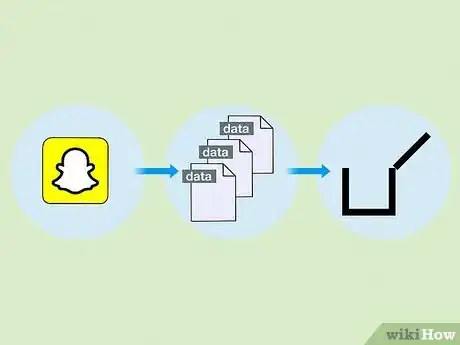

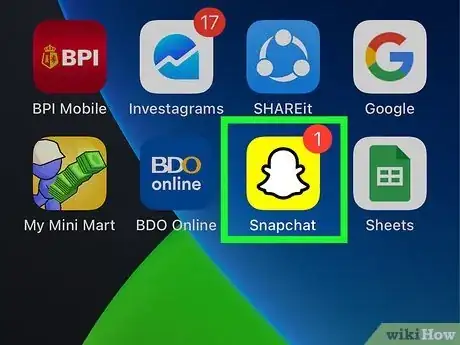
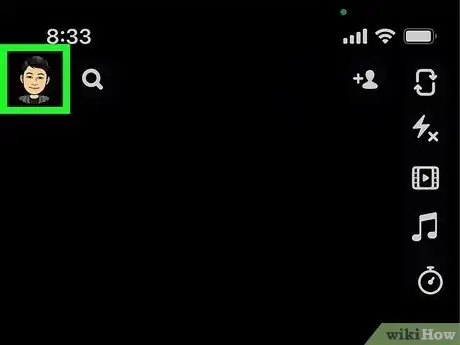
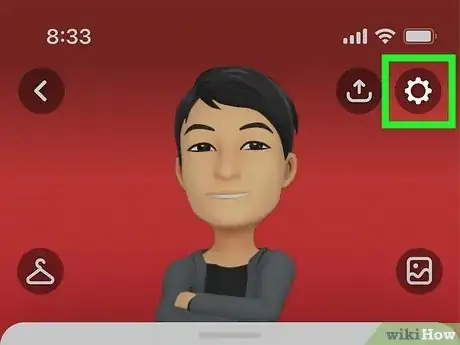
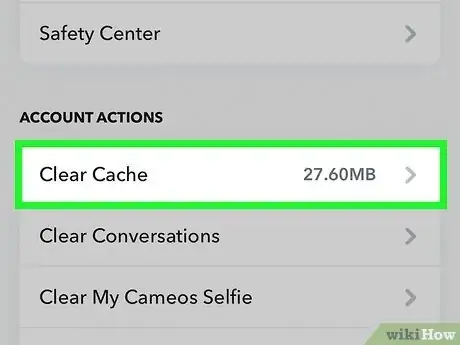
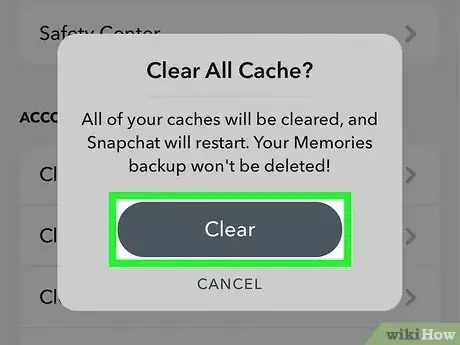
















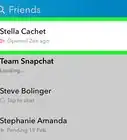


Il Content Management Team di wikiHow controlla con cura il lavoro dello staff di redattori per assicurarsi che ogni articolo incontri i nostri standard di qualità.